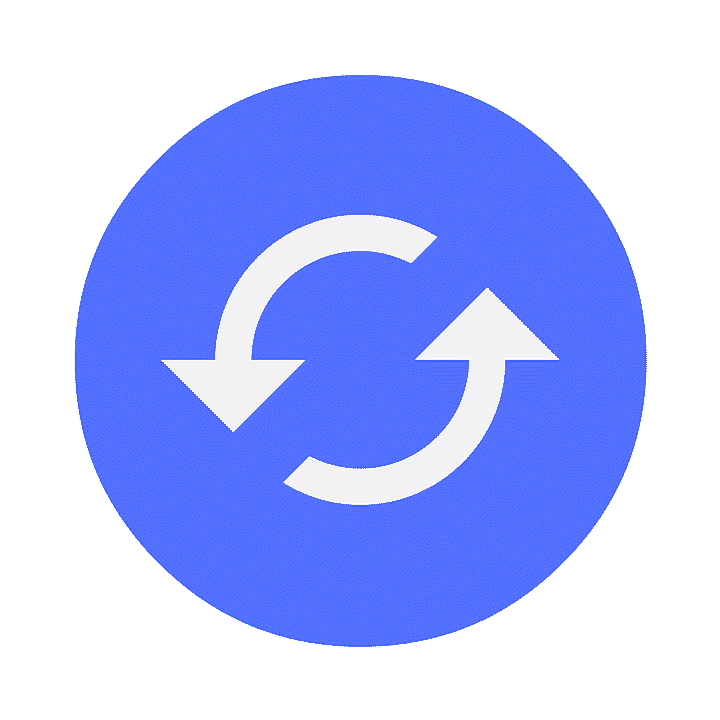Microsoft Outlook es uno de los clientes más conveniente utilizar para el envío de correspondencia. Aparte de eso, es una solución perfecta para el calendario, almacenar la lista de libreta de direcciones y contactos, organización de reuniones, etcétera. A veces, sin embargo, al igual que todos los programas, pueden aparecer errores que interfieren con el funcionamiento correcto. Entonces, vale la pena volver a instalar Microsoft Outlook.
En este artículo:
- Cómo volver a instalar MS Outlook
- Cómo quitar Outlook y la configuración de nuevo
- Reparación vs Reinstalar
Si comienza a recibir los errores todo el tiempo, hay dos posibilidades: para pedir ayuda profesional o de hacer esto en la propia. Si ha optado por la segunda opción y desea volver a instalar MS Outlook, no busque más. Con la guía paso a paso por debajo, este complejo procedimiento ya no será tan duro.
Los errores de Outlook que aparecen a menudo
Microsoft Outlook no implementado
Consejos sobre cómo volver a instalar Microsoft Outlook para un usuario normal
Los usuarios que hayan decidido reinstalar Outlook deben proceder de acuerdo con las Versión de la suite de Microsoft ellos están usando. Así, si todavía está utilizando el 2007 suite, proceder de la siguiente:
Nota: usted debe tener el DVD de instalación de MS Office o un archivo de imagen de DVD para poder volver a instalar Outlook u otro componentes de Office.
- Haga clic en Start > Control panel;
- Haga clic en Programs and Features;
- Desplazarse hacia abajo hasta que encuentre Microsoft Office 2007 ít, haga clic derecho sobre él y seleccione Change;
- Haga clic en Continue > Outlook > encontrar la opción Not Available
Para instalar Outlook 2007 después de que se retira, derecho del ratón y seleccione Cambio > Continuar. Después es necesario insertar un DVD con el software de Microsoft 2007, haga clic en Panorama, seleccionar Instalado en el disco duro local, y prensa Continuar.
Cómo eliminar Outlook y volver a instalarlo para solucionar problemas
Cualquier software puede causar inconvenientes a causa de los errores que aparecen durante su uso. Una de las maneras seguras para solucionar problemas de un programa es volver a instalarlo. Si después de reinstalar de Outlook 2010 u otras versiones posteriores, los problemas no desaparecen, entonces la función de reparación es más probable inútil.
Sin embargo, es todavía vale la pena probar. Si necesita instalar Outlook 2010 de Ventanas 7, así como otras versiones de software, los pasos anteriores son en su mayoría de la misma. No se olvide de cerrar todos los programas de la suite Office que utiliza antes de desinstalar y reinstalar Outlook. A fin de cuentas se cierran las aplicaciones, abierto Ajustes (o Panel de control), a continuación, buscar Buscar y quitar programas. Después, puede que tenga que encontrar microsoft Office o empaquetar Panorama si se ha instalado por separado. Entonces, habrá la opción de tres botones: Modificar, Cambio, y Reparar. Por ejemplo, a instalar Outlook en Windows 10, haga clic en Cambio.
Reparación frente a instalar Outlook 2013 u otras versiones
Cuando se trata de solucionar ciertos problemas que pueden aparecer en la funcionalidad de este cliente, hay un par de opciones. De hecho, Entre las posibles formas, uno puede presionar Reparar en lugar de Cambio en la secuencia de acciones descritas anteriormente. En general, se puede optar por instalar Outlook 2016 en Windows 10 o reparar. Si hay archivos dañados o dañados, estos problemas serán arreglados.
El sitio web oficial Oficina también recomienda a los usuarios para descargar e instalar en un PC una herramienta de apoyo especial desinstalación. Después, uno puede necesitar para iniciar sesión en el sitio web Microsoft y proceder de acuerdo a la instrucción siempre que al instalar Outlook 2016 después de que ha sido desinstalado.
Considerándolo todo, para solucionar problemas de Outlook, uno puede reinstalar Outlook 365 o cualquier otra versión que se utiliza. Los pasos son muy fáciles, sin embargo, que son útiles sólo si los problemas de menor importancia como archivos dañados causados los problemas con este cliente. De otra manera, uno debería mejor pedir ayuda profesional para que evitar dañar el sistema y el software. Es importante recordar que antes de la reinstalación o reparación, es mejor para exportar todos los contactos y mensajes de correo electrónico de archivos, por si acaso.
leer también:
- Cómo utilizar Microsoft Outlook
- Migrar de Thunderbird a Outlook
- Conversión de Outlook para Mac a Outlook para Windows
- El corrector ortográfico de Outlook no funciona